Tableau가 인식하지 못하는 위치 지오코딩 및 맵에 해당 위치 그리기
거리 주소 같이 Tableau에서 매핑할 수 없는 위치가 있는 경우 이러한 위치를 사용자 지정 지오코딩할 수 있습니다. 사용자 지정 지오코딩은 Tableau에서 정확한 위치를 그릴 수 있도록 위도 및 경도 좌표를 위치에 할당하는 것입니다. 또한 사용자 지정 지오코딩을 사용하면 Tableau에서 맵 뷰를 만들 때 사용할 수 있는 사용자 지정 지리적 역할을 만들 수 있습니다.
예를 들어 데이터에 국가, 주/시/도 및 도로명 주소 데이터가 포함되는 경우 Tableau Desktop이 국가와 주/시/도 수준까지는 데이터를 지오코딩하지만 도로명 주소 데이터는 인식하지 못합니다. 이 경우 Tableau에서 맵 뷰에 플롯할 수 있도록 도로명 주소 데이터에 사용할 사용자 지정 지리적 역할을 만들 수 있습니다.
데이터를 사용자 지정 지오코딩하는 방법을 학습하려면 다음 단계를 따르십시오.
시작하기 전에: 데이터 사용자 지정 지오코딩에는 기술이 다소 필요합니다. 시작하기 전에 지리적 역할 할당(링크가 새 창에서 열림) 항목을 확인하여 Tableau가 인식하는 데이터 유형과 지리적 역할에 대해 학습하는 것이 좋습니다.
1단계: 위치 데이터가 포함된 CSV 파일 만들기
데이터 지오코딩을 사용자 지정하기 위한 첫 번째 단계는 Tableau로 가져올 CSV 파일을 만드는 것입니다. 이 파일의 내용은 기존 지리적 계층을 확장하는지, 새 지리적 역할을 추가하는지, 아니면 Tableau에 새 계층을 추가하는지에 따라 달라집니다.
하지만 다음 사항은 모든 사용자 지정 지오코딩 파일에 적용됩니다.
.csv 파일은 Latitude 및 Longitude 열을 포함해야 합니다.
추가하는 Latitude 및 Longitude 값은 실수여야 합니다. 이러한 값을 지정할 때 소수 자릿수가 한 자리 이상이어야 합니다.
기존 역할 확장
Tableau의 기본 제공 지리적 역할에는 데이터와 관련된 위치를 포함하도록 확장할 수 있는 계층이 포함되어 있습니다. 예를 들어 국가 > 주/시/도의 기존 계층에 사용자 데이터의 일부 시나 도가 포함되어 있지 않을 수 있습니다. 누락된 시/도를 포함하도록 이 수준을 확장할 수 있습니다.
이 지오코딩 유형의 가져오기 파일에는 확장하려는 수준의 상위 수준에 있는 모든 계층이 포함되어야 합니다. 예를 들어 주/시/도 지리적 역할을 확장하는 경우(데이터를 추가하는 경우) 기존 주/시/도 계층에는 위도 및 경도와 함께 국가 및 주/시/도에 대한 열이 포함됩니다.
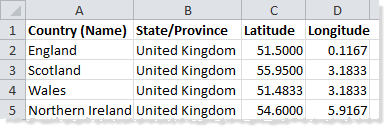
가져오기 파일에서 열 이름은 지리적 역할을 정의합니다. 기존 역할을 확장하려는 경우 열 이름이 확장하려는 계층의 기존 지리적 역할과 일치해야 합니다. 그래야 새 위치가 적절한 역할 및 계층에 추가됩니다.
가져오기 파일에서 계층을 구성하는 방법에 대해서는 다음 표를 참조하십시오.
| 기본 제공 계층 | .csv 파일에 포함되어야 하는 열(순서: 왼쪽에서 오른쪽) |
|---|---|
| Country (Name) | Country (Name) Latitude Longitude |
| 국가(명칭), 주/시/도 | Country (Name) 주/시/도 Latitude Longitude |
| 국가(명칭), 주/시/도, 시(도시) | Country (Name) 주/시/도 시(도시) Latitude Longitude |
| 국가(명칭), 주/시/도, 카운티 | Country (Name) 주/시/도 시군구 Latitude Longitude |
| 국가(명칭), 우편번호 | Country (Name) 우편번호 Latitude Longitude |
| Country (Name), Area Code | Country (Name) Area Code Latitude Longitude |
| Country (Name), CBSA | Country (Name) CBSA Latitude Longitude |
Country (Name) 열 외에도 선택적으로 다음 열을 포함할 수 있습니다. 국가 - 두 글자(ISO 3166-1), 국가 - 세 글자(ISO 3166-1) 및 국가(FIPS 10) 열을 포함할 수 있습니다. 이러한 열을 포함하는 경우 순서에 관계없이 Country (Name) 열 바로 오른쪽에 표시되어야 합니다.
참고: 계층의 최고 수준은 Country이며 Continent 등의 상위 수준을 포함하기 위해 확장할 수 없습니다.
새 역할 추가
Tableau의 기존 지리적 계층에 새 지리적 역할을 추가하려면 가져오기 파일의 형식을 새 역할과 모든 상위 역할을 포함하도록 지정해야 합니다.
기존 계층에 새 역할을 추가할 경우 새 역할의 가져오기 파일에 기존 계층의 각 수준에 대한 열이 포함되어야 합니다. 각 지리적 계층에 포함할 열에 대한 자세한 내용은 기존 역할 확장 섹션에서 기본 제공 계층 표를 참조하십시오.
다음 테이블은 북미의 충돌 분화구 위치를 포함하는 가져오기 파일의 예입니다. 다음 파일을 가져오면 기존 Country (Name), State 계층에 Crater Name 지리적 역할을 추가할 수 있습니다. 다시 말하지만, 국가의 열 이름은 기존 Country (Name) 지리적 역할과 일치합니다.
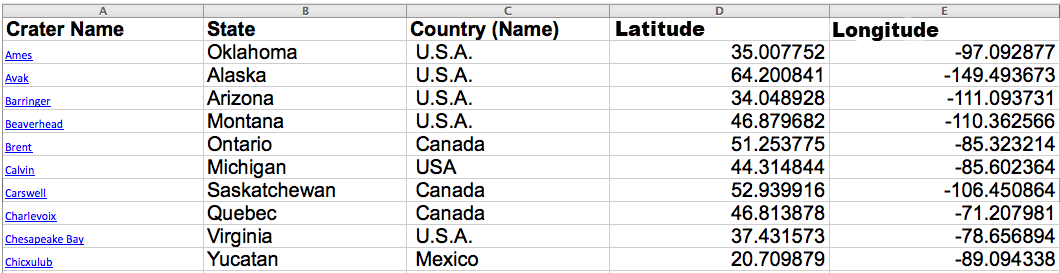
가져오기 파일을 만들었으면 컴퓨터의 폴더에 쉼표로 구분된 파일(.csv) 형식(Mac에서는 Windows 쉼표 구분 형식)으로 저장합니다.
2단계: Tableau Desktop으로 사용자 지정 지오코딩 파일 가져오기
사용자 지정 지오코딩이 포함된 .csv 파일을 만들었으면 파일을 Tableau에 가져올 수 있습니다.
Tableau Desktop을 열고 새 워크시트나 기존 워크시트로 이동합니다.
맵 > 지오코딩 > 사용자 정의 지오코딩 가져오기를 선택합니다.
사용자 지정 지오코딩 가져오기 대화 상자에서 텍스트 필드 오른쪽에 있는 단추를 클릭하여 가져오기 파일이 저장되어 있는 폴더를 찾아 선택합니다. 해당 폴더의 모든 파일이 Tableau에 가져와집니다.
가져오기를 클릭합니다.
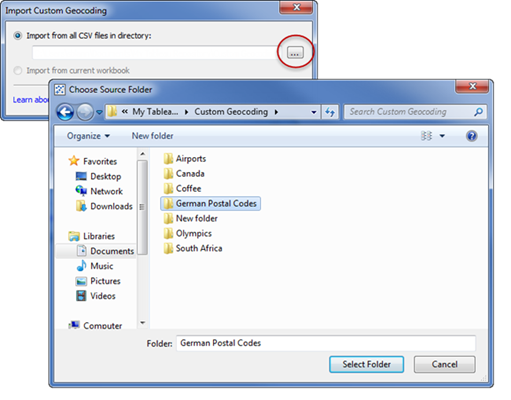
사용자 지정 지오코딩 데이터가 통합 문서로 가져와지고 새 지리적 역할을 사용할 수 있습니다.
Tableau에서 사용자 지정 지오코딩 데이터가 저장되는 위치
사용자 지정 지오코딩을 가져오면 데이터가 Tableau 리포지토리 내의 로컬 데이터 폴더에 저장됩니다. 사용자 지정 지오코딩을 가져오려면 사용자의 Tableau 리포지토리가 로컬 하드 드라이브에 있어야 합니다. 그러면 모든 통합 문서에서 사용자 지정 지오코딩을 사용할 수 있습니다.
사용자 지정 지오코딩 파일을 로컬 컴퓨터의 별도 폴더에 저장합니다. 서로 다른 종류의 사용자 지정 지오코딩 파일 여러 개가 있는 경우 종류별로 고유한 폴더 이름 아래에 저장합니다.
맵 > 지오코딩 > 사용자 지정 지오코딩 제거를 클릭하여 Tableau 리포지토리에 저장된 사용자 지정 지오코딩을 제거할 수 있습니다. 이 경우 패키지 통합 문서에서 지오코딩이 제거되지는 않고 내 Tableau 리포지토리의 로컬 데이터 폴더에서만 제거됩니다.
통합 문서 저장 시 사용자 지정 지오코딩 데이터에 수행되는 작업
통합 문서를 패키지 통합 문서로 저장하면 사용자 지정 지오코딩 데이터가 통합 문서와 함께 패키지됩니다. 패키지 통합 문서를 열 때 통합 문서의 사용자 지정 지오코딩을 사용자의 Tableau 리포지토리에 가져올 수 있습니다.
참고: 새 사용자 지정 지오코딩 파일을 가져오면 이전에 Tableau에 가져온 모든 사용자 지정 지오코딩 역할이 대체됩니다.
3단계: 필드에 지리적 역할 할당
사용자 지정 지오코딩을 통합 문서로 가져오면 사용자 지정 지리적 역할을 사용할 수 있게 됩니다. 다음 단계는 이러한 지리적 역할을 데이터 원본의 필드에 할당하는 것입니다.
예를 들어 북미의 충돌 분화구 위도 및 경고 좌표를 나열하는 새 지리적 역할을 추가하려는 경우 분화구 이름을 나열하는 데이터 원본의 필드에 새 지리적 역할을 할당할 수 있습니다. 이렇게 하면 이 필드를 사용하여 맵 뷰를 만들 때 충돌 분화구가 맵 뷰에서 정확한 위치에 그려집니다.
필드에 사용자 지정 지리적 역할을 할당하려면 데이터 패널에서 필드 옆에 있는 데이터 유형 아이콘을 클릭한 다음 지리적 역할을 선택합니다. 그런 다음 목록에서 사용자 지정 지리적 역할을 선택합니다.
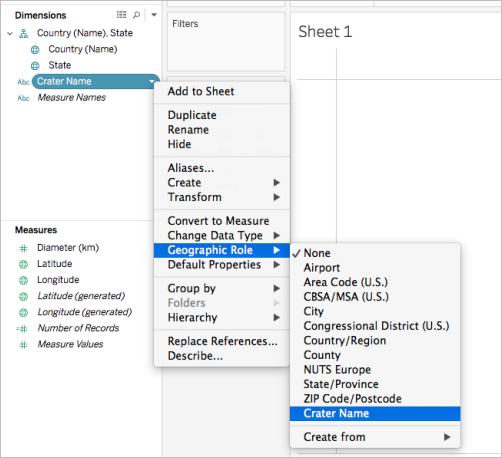
이제 사용자 지정 지리적 역할을 사용하여 맵 뷰를 작성할 준비가 되었습니다. 맵 뷰를 작성하는 방법에 대한 자세한 내용은 Tableau의 매핑 개념(링크가 새 창에서 열림)을 참조하십시오.
